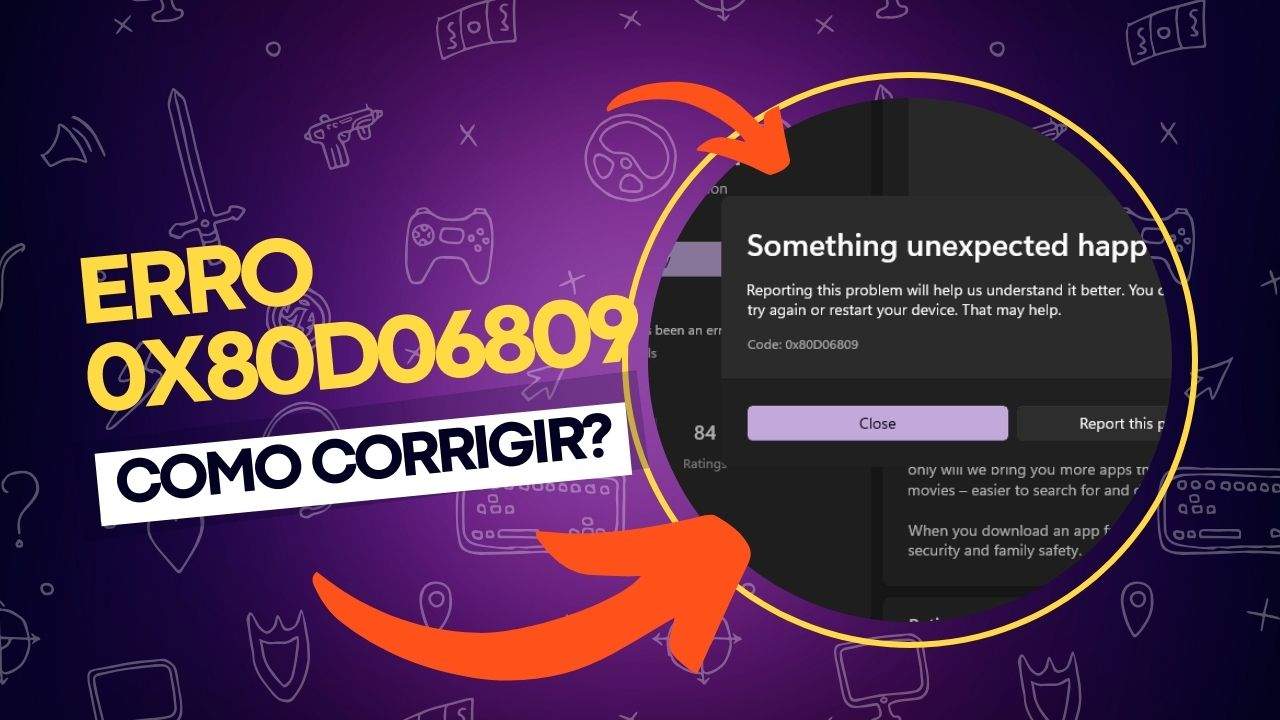O erro 0x80d06809 da Microsoft Store é um problema comum que os usuários do Windows encontram ao tentar baixar ou atualizar aplicativos na loja. Esse erro pode ser causado por diversos fatores, como cache corrompido da loja ou problemas nos componentes do Windows Update.
Embora frustrante, o erro pode ser resolvido por meio de algumas etapas de solução de problemas. Neste post, vamos mostrar as causas e soluções para corrigir o erro 0x80d06809 na Microsoft Store em computadores com Windows 10 ou 11.
O que causa o erro 0x80d06809?
Assim como recomendamos com os erros 0x8007012a, CrossDeviceService.exe Bad Image e 0x8004def4, antes de aprendermos as soluções, é importante entender algumas das causas mais comuns que podem desencadear o erro 0x80d06809 da Microsoft Store:
- Cache Corrompido: Quando o cache da Microsoft Store se torna corrompido ou está sobrecarregado, pode causar erros ao tentar baixar ou atualizar aplicativos.
- Problemas de Conexão de Rede: Uma conexão de internet instável ou mal configurada pode impedir o acesso correto à loja.
- Componentes Corrompidos do Windows Update: Como a Microsoft Store está interligada com o Windows Update, quaisquer problemas nos componentes de atualização do sistema podem causar erros ao acessar a loja.
- Configurações do Sistema Operacional Inconsistentes: Alterações nas configurações do sistema ou arquivos do sistema corrompidos podem levar ao mal funcionamento da Microsoft Store.
Agora que entendemos algumas das causas mais comuns, vamos explorar as soluções para corrigir o erro 0x80d06809.
Corrigindo o erro 0x80d06809 da Microsoft Store
O erro 0x80d06809 da Microsoft Store é uma falha comum enfrentada por usuários do Windows ao tentar baixar ou atualizar aplicativos. Embora possa ser frustrante, esse problema geralmente está relacionado a cache corrompido, problemas com a conexão de internet ou falhas no Windows Update.
Felizmente, existem várias soluções simples que podem ser aplicadas para resolver o erro e restaurar o funcionamento normal da loja. A seguir, ensinamos as principais etapas para corrigir o erro 0x80d06809 de maneira eficaz.
1. Redefina a Microsoft Store
Uma das soluções mais eficazes para corrigir o erro 0x80d06809 é redefinir a Microsoft Store. Essa ação limpa o cache da loja, que pode estar corrompido, e não afeta os aplicativos já instalados.
Como redefinir a Microsoft Store:
- Pressione as teclas
Windows + Rpara abrir o comando “Executar”. - Digite
wsreset -ie pressione Enter. - A Microsoft Store será automaticamente redefinida e o cache será limpo.
Após concluir o processo, a Microsoft Store será reaberta e você precisará fazer login novamente com sua conta Microsoft. Isso pode resolver o erro, especialmente se ele for causado por dados corrompidos no cache da loja.
2. Saia e entre novamente na Microsoft Store
Outra solução simples, mas eficaz, é sair da sua conta Microsoft na loja e fazer login novamente. Esse processo pode ajudar a resolver erros temporários relacionados à autenticação ou permissões.
Como sair e entrar novamente na Microsoft Store:
- Abra a Microsoft Store.
- No canto superior direito, clique no ícone do perfil e selecione “Sair”.
- Após sair, clique novamente no ícone do perfil e selecione “Entrar”.
- Insira suas credenciais da conta Microsoft e faça login novamente.
Essa solução pode corrigir erros de conexão e autenticação que podem estar impedindo a Microsoft Store de funcionar corretamente.
3. Execute o DISM para corrigir arquivos corrompidos
O DISM (Deployment Image Servicing and Management) é uma ferramenta poderosa que pode reparar arquivos corrompidos do sistema, o que pode estar causando o erro 0x80d06809. Se o problema estiver relacionado a arquivos de sistema danificados, o DISM pode corrigir essas inconsistências e restaurar o funcionamento normal da Microsoft Store.
Como executar o DISM:
- Abra o Prompt de Comando como administrador. Para isso, pressione
Windows + S, digite “cmd”, clique com o botão direito do mouse no “Prompt de Comando” e selecione “Executar como administrador”. - Digite o seguinte comando e pressione Enter:mathematicaCopiar código
DISM /Online /Cleanup-Image /RestoreHealth - Aguarde até que o processo seja concluído. Isso pode demorar alguns minutos.
Após a conclusão do comando DISM, reinicie o computador e tente acessar a Microsoft Store novamente. Se o problema estava relacionado a arquivos corrompidos do sistema, ele deve ser resolvido.
4. Corrija problemas usando o Windows Update
Se o erro 0x80d06809 estiver relacionado a problemas no Windows Update, pode ser necessário corrigir esses problemas para restaurar o funcionamento da Microsoft Store. Uma maneira eficaz de fazer isso é utilizando a função de recuperação do Windows, que permite reinstalar a versão atual do Windows sem perder aplicativos, arquivos ou configurações.
Passos para Corrigir Problemas Usando o Windows Update:
- Abra o menu de configurações do Windows pressionando
Windows + I. - Vá para Sistema > Recuperação.
- Clique em Corrigir Problemas Usando o Windows Update.
Esse processo reinstala o Windows e resolve quaisquer problemas subjacentes que possam estar afetando a Microsoft Store.
5. Reinicie o PC e o Roteador
Antes de tentar soluções mais avançadas, sempre vale a pena reiniciar o computador e o roteador de internet. Muitas vezes, problemas temporários de rede ou falhas no sistema podem ser corrigidos com uma simples reinicialização. Se o erro 0x80d06809 for causado por uma conexão instável ou interrupções temporárias, reiniciar esses dispositivos pode resolver o problema.
Além disso, se possível, tente trocar de conexão de internet, como conectar-se a uma rede Wi-Fi diferente ou usar um cabo Ethernet, para descartar problemas relacionados à rede.
Seu problema foi corrigido?
O erro 0x80d06809 da Microsoft Store pode ser um contratempo frustrante, mas com as soluções apresentadas neste artigo, você pode corrigir o problema de maneira eficaz. Se o erro persistir após tentar as correções mencionadas, pode ser necessário verificar se há atualizações pendentes no Windows Update ou, em casos mais extremos, considerar a reinstalação do sistema operacional.
Com as dicas aqui fornecidas, você estará preparado para lidar com o erro 0x80d06809 e garantir que a Microsoft Store funcione corretamente, permitindo que você baixe e atualize seus aplicativos sem problemas.
Perguntas frequentes sobre a Loja da Microsoft
A Microsoft Store é uma plataforma essencial para baixar aplicativos, jogos e outros conteúdos diretamente no Windows. No entanto, como qualquer serviço digital, podem surgir dúvidas e problemas ao usá-la.
Nesta seção de perguntas frequentes, abordaremos as questões mais comuns que os usuários enfrentam ao utilizar a Microsoft Store, fornecendo soluções e orientações para ajudar a resolver erros, melhorar o desempenho e garantir uma experiência de uso tranquila.
Perguntas Frequentes sobre a Loja da Microsoft
- O que é a Microsoft Store?
A Microsoft Store é a loja oficial de aplicativos, jogos, filmes, e-books e outros conteúdos para dispositivos Windows. Ela permite que os usuários baixem e instalem uma variedade de software de forma segura e direta. - Por que não consigo baixar ou atualizar aplicativos na Microsoft Store?
Isso pode ocorrer devido a problemas de conexão de internet, cache corrompido da loja, ou atualizações pendentes do Windows. Tente redefinir a Microsoft Store, verificar sua conexão ou atualizar o sistema. - Como redefinir o cache da Microsoft Store?
Para redefinir o cache da Microsoft Store, pressioneWindows + R, digitewsreset -ie pressione Enter. Isso limpará o cache sem afetar os aplicativos instalados. - Como faço para reinstalar a Microsoft Store?
Para reinstalar a Microsoft Store, abra o PowerShell como administrador e execute o comando:
Get-AppxPackage -AllUsers Microsoft.WindowsStore* | Foreach {Add-AppxPackage -DisableDevelopmentMode -Register "$($_.InstallLocation)\AppXManifest.xml"}- Como faço para corrigir o erro 0x80d06809 da Microsoft Store?
Esse erro pode ser corrigido redefinindo o cache da loja, saindo e entrando novamente com sua conta Microsoft, executando o DISM ou resolvendo problemas com o Windows Update. - Posso desinstalar a Microsoft Store?
Sim, você pode desinstalar a Microsoft Store usando o PowerShell, mas isso não é recomendado, pois é uma parte essencial do sistema Windows para gerenciar aplicativos e atualizações. - O que fazer se a Microsoft Store não abrir?
Verifique se há atualizações pendentes do Windows, reinicie o computador e tente redefinir a loja. Se o problema persistir, execute o solucionador de problemas do Windows ou reinstale a Microsoft Store via PowerShell. - Como mudar a conta usada na Microsoft Store?
Para mudar a conta, abra a Microsoft Store, clique no ícone do perfil no canto superior direito, selecione “Sair”, e depois faça login novamente com uma nova conta Microsoft. - A Microsoft Store é segura?
Sim, a Microsoft Store é uma plataforma segura para baixar aplicativos, pois todos os softwares disponíveis são verificados pela Microsoft para garantir que estejam livres de malware. - Posso usar a Microsoft Store sem uma conta Microsoft?
Não, é necessário ter uma conta Microsoft para baixar ou comprar aplicativos e outros conteúdos na Microsoft Store.
Veja outras soluções de problemas do Windows e outros sistemas:
Arduino para Iniciantes: Primeiros Sketches e Projetos
O Arduino é uma plataforma de prototipagem eletrônica de código aberto baseada em hardware e software flexíveis e fáceis de usar. É ideal para quem está começando no mundo da eletrônica e programação, permitindo criar projetos interativos, desde sistemas simples de controle de luzes até robôs complexos. O que é Arduino? Formalmente, o Arduino é … Ler mais
Quem criou o Windows 7? Descubra os fundadores!
A Criação do Windows 7: Uma Jornada Colaborativa O Windows 7, lançado em 22 de outubro de 2009, é amplamente considerado um dos sistemas operacionais mais bem-sucedidos da Microsoft. Sua estabilidade, interface intuitiva e desempenho aprimorado o tornaram um favorito entre usuários domésticos e corporativos, corrigindo muitos dos problemas percebidos no Windows Vista. Mas quem … Ler mais
Scratch: Aprenda a Programar Brincando (Guia para Iniciantes)
Introdução ao Scratch: Programação Divertida para Todos Se você sempre quis aprender a programar, mas se sentiu intimidado pela complexidade das linguagens tradicionais, o Scratch é a solução perfeita. Criado pelo MIT Media Lab, o Scratch é uma linguagem de programação visual que permite criar jogos, animações e histórias interativas arrastando e encaixando blocos de … Ler mais
Quem criou o Windows Explorer? História e Criador
Introdução ao Windows Explorer: Uma Ferramenta Essencial O Windows Explorer, conhecido atualmente como Explorador de Arquivos, é uma ferramenta fundamental para qualquer usuário do sistema operacional Windows. Desde suas primeiras versões, ele permite a navegação, organização e gerenciamento de arquivos e pastas de forma intuitiva. Mas quem foram os gênios por trás dessa interface tão … Ler mais
IA na Programação: Automação, Eficiência e o Futuro do Código
Introdução: A Revolução da IA na Programação A Inteligência Artificial (IA) está transformando radicalmente diversos setores, e a programação não é exceção. O que antes era domínio exclusivo de desenvolvedores humanos, agora está sendo cada vez mais influenciado e automatizado por algoritmos inteligentes. Essa revolução promete aumentar a eficiência, reduzir custos e abrir novas possibilidades … Ler mais
Quem Criou o Windows? A História da Microsoft e Bill Gates
O Início de Tudo: Bill Gates e Paul Allen A história do Windows e, por extensão, da Microsoft, é intrinsecamente ligada a dois nomes: Bill Gates e Paul Allen. A jornada desses dois amigos de infância, desde uma pequena cidade nos Estados Unidos até o auge da indústria tecnológica, é uma das narrativas mais emblemáticas … Ler mais